
A.I는 매우 강력한 도구입니다. 가장 중요한 것은 A.I를 무시하지 않고 창의적인 프로세스를 위해 가능한 최선의 방법으로 활용하는 것입니다.
~ 케빈 켈리~
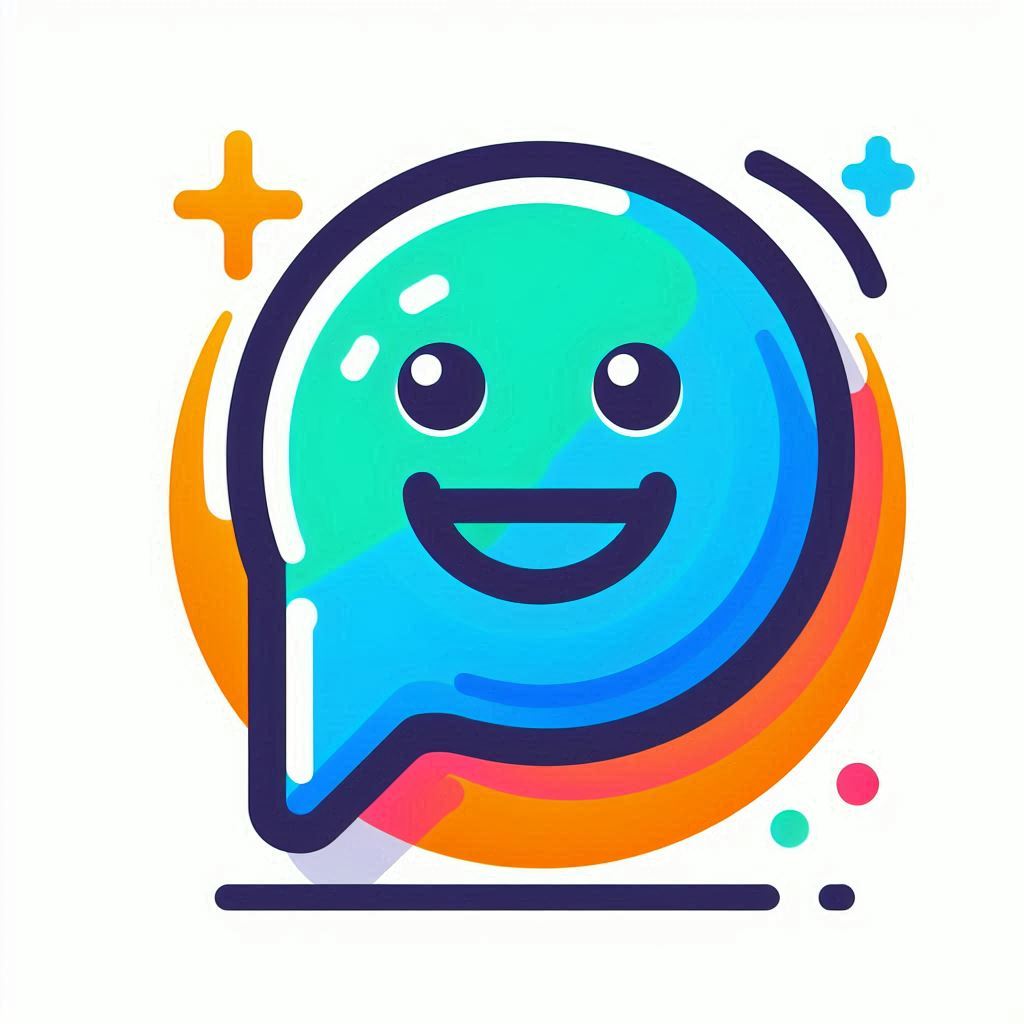
우한폐렴을 경계로 사람들이 집안에서 일을 하는 것이 당연하게 받아들여 졌고, 이때부터인가? 그전 까진 크게 주목받지 않고 조용히 발전하던 인공지능이 갑자기 우리들 모두의 화두에 오르내리기 시작했습니다. 그리고 바로 얼마 후 "Chat GPT"라는 '생성형 인공지능'이 우리 눈앞에 나타났고, 대화형 언어를 통해 그림과 영상도 만들어내기 시작했습니다. 그리고 지금은 이런 생성형 인공지능을 이용해서 그림을 그리고, 글을 쓰고, 영상을 만드는 것들이 꼭 전문가만의 영역이 아닌 손기술 발기술 없어도 인공지능의 도움을 통해 누구나 "창작자(Creator)"가 될 수 있게 되었습니다.

미드저니(Midjourney)의 역사
"미드저니(Midjourney)" 는 2020년 Leap Motion의 공동 창업자인 "David Holz" 가 만든 인공지능 프로젝트였습니다. 이 프로젝트의 주요 목적은 AI와 기계학습을 통해 새로운 사고 매체를 탐색하고, 인류의 상상력을 확장하는 데 있습니다.
2021년 인공지능 기반 이미지 생성도구의 개발이 시작되었고, 이 도구는 고급 기계 학습 알고리즘을 통해서 문장으로 된 설명글을 인공지능이 읽어 학습하고 그 문장의 컨셉을 주제로 하는 상상력이 풍부한 이미지를 만들기 시작했습니다.
2022년 초에 미드저니의 본격적인 출시를 위해 기본 플렛폼으로 "디스코드(Discord)"가 선택되었습니다. 디스코드의 강력한 커뮤니티 기능과, 실시간 상호작용 기능, 챗봇과의 용의 한 융합이란 특징 때문에 디스코드는 미드저니의 AI도구를 중심으로 창의적인 커뮤니티를 육성하는데 이상적인 플랫폼이 되었습니다. 이 때문에 미드저니를 사용하기 위해선 디스코드의 회원이 되어 있어야 할 필요가 생긴 것입니다.
2022년 7월 드디어 시험적으로 운영되던 미드저니가 디스코드에서 공식적으로 출시됩니다. 사용자는 미드저니 디스코드 서버에 가입하여 인공지능과 상호작용할 수 있으며, 여기서 단 문장 형태의 Text를 Prompt의 형태로 입력하고, 이 문장을 미드저니의 인공지능이 읽어 들여 이미지를 생성합니다. 이때를 기점으로 미드저니는 즉각적인 피드백, 커뮤니티 참여, 협업적 작업이 가능하게 된 것입니다.
2022년 하반기 부터 미드저니 디스코드 커뮤니티는 아티스트, 디자이너, AI 애호가들을 중심으로 관심을 끌면서 빠르게 성장했습니다. 현재는 이 플랫폼을 통해 사용자는 인공지능을 통해 만든 자신의 작품을 공유하고, 피드백을 제공하고, 프로젝트를 만들어 협업할 수 있게 되었습니다.
미드저니(Midjourney)의 첫걸음, 미드저니 가입하기
1. 디스코드 회원 가입 부터- 디스코드 페이지 로드
"미드저니(Midjorney)"를 가입하기 위해선 우선 '디스코드(Discord)'에 가입을 해야 합니다. 위에서 말씀드렸듯이 미드저니는 디스코드 커뮤니티 플랫폼 위에서 작동하기 때문입니다. 물론 미드저니 사이트에 바로 접속해서 가입하는 방법도 있지만. 이 경우, 순서를 잘못 밟으면 디스코드 계정과 미드저니 계정이 서로 다른 계정으로 인식하게 되어, 차후 유료결제가 필요할 때 정상적으로 유료회원으로 전환이 안될 수 있습니다.
디스코드 사이트 URL: "https://discord.com"

2. 로그인 하기 위한 메일 주소와 비밀번호 만들기
다음 화면에서는 디스코드 회원가입 후 사용하게 될 아이디(이메일 주소)와 비밀번호를 입력하게 됩니다. 이때, 가급적 생뚱맞은 별도 이메일 주소 사용하지 말고 구글 메일 계정을 만들고 만들어진 구글 메일 주소를 이용하는 것이 나중에 미드저니와 계정이 틀려 발생할 수 있는 문제를 미리 막을 수 있습니다. 그리고 여기 매우 중요합니다. 저 화면에서 이메일 주소를 넣는 것이 아니라 그 입력 폼 밑에 아주 작게 있는 "Register"를 선택해야 회원 가입 정보를 입력하는 화면으로 넘어갑니다.
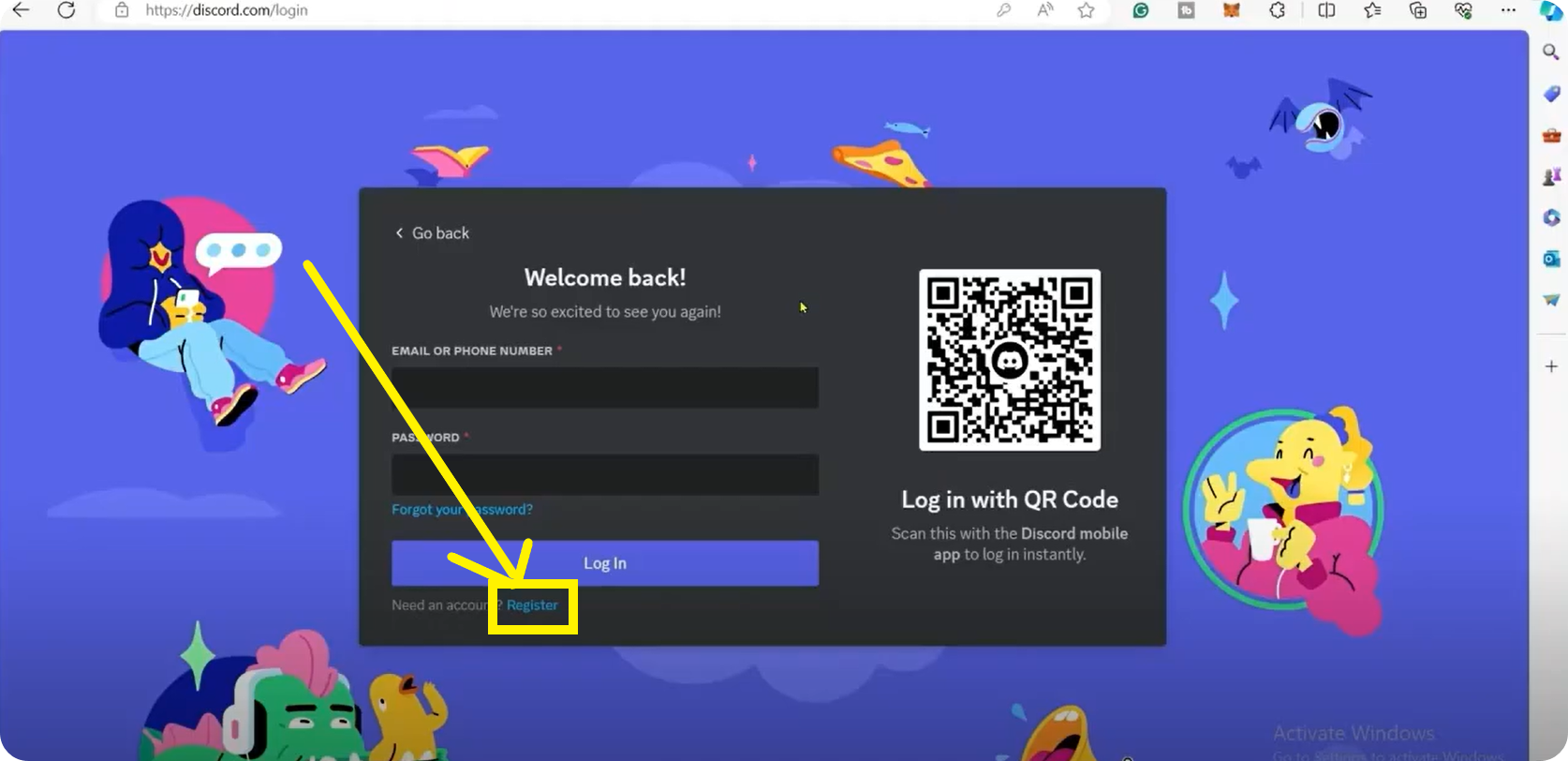
3. 사용자 정보 입력하기
사용자 정보를 입력하는 화면은 아래와 같습니다. Email은 계정 생성 후 로그인 할 때 사용하는 자신의 아이디가 되므로 정확하게 기입하고, 가급적 구글 이메일 계정을 사용하는 것을 권장합니다. 그 밑에 "Display Name"은 미드저니 서버에서 나 자신을 표시하는 '대화명' 역할을 하게 될 이름입니다. 그리고 그 밑에 "Username"은 단순한 사용자 명을 이야기하는 것이 아니라 본인 진짜 이름을 입력하는 곳입니다. 유료 결제 회원으로 승급할 생각이 없다면 가명을 써도 무방하나 차후 유료 회원전환을 생각하고 있다면, 결제 시 사용할 카드에 있는 사용자 영문이름을 입력합니다.
여기서 중요한것, 사용할 비밀 번호까지 입력하고 화면을 좀 밑으로 내려보면, 생일을 선택하는 부분과 함께, "Continue"라는 버튼 위아래로 check box가 있습니다. 이거 두 개 반드시 선택하시고요, 생일도 아무거나 막 넣는 분 간혹 있는데, 결제할 때 카드에 따라서는 생일을 본인확인을 위해 대조하기 때문에 반드시 본일 생일로 입력하세요
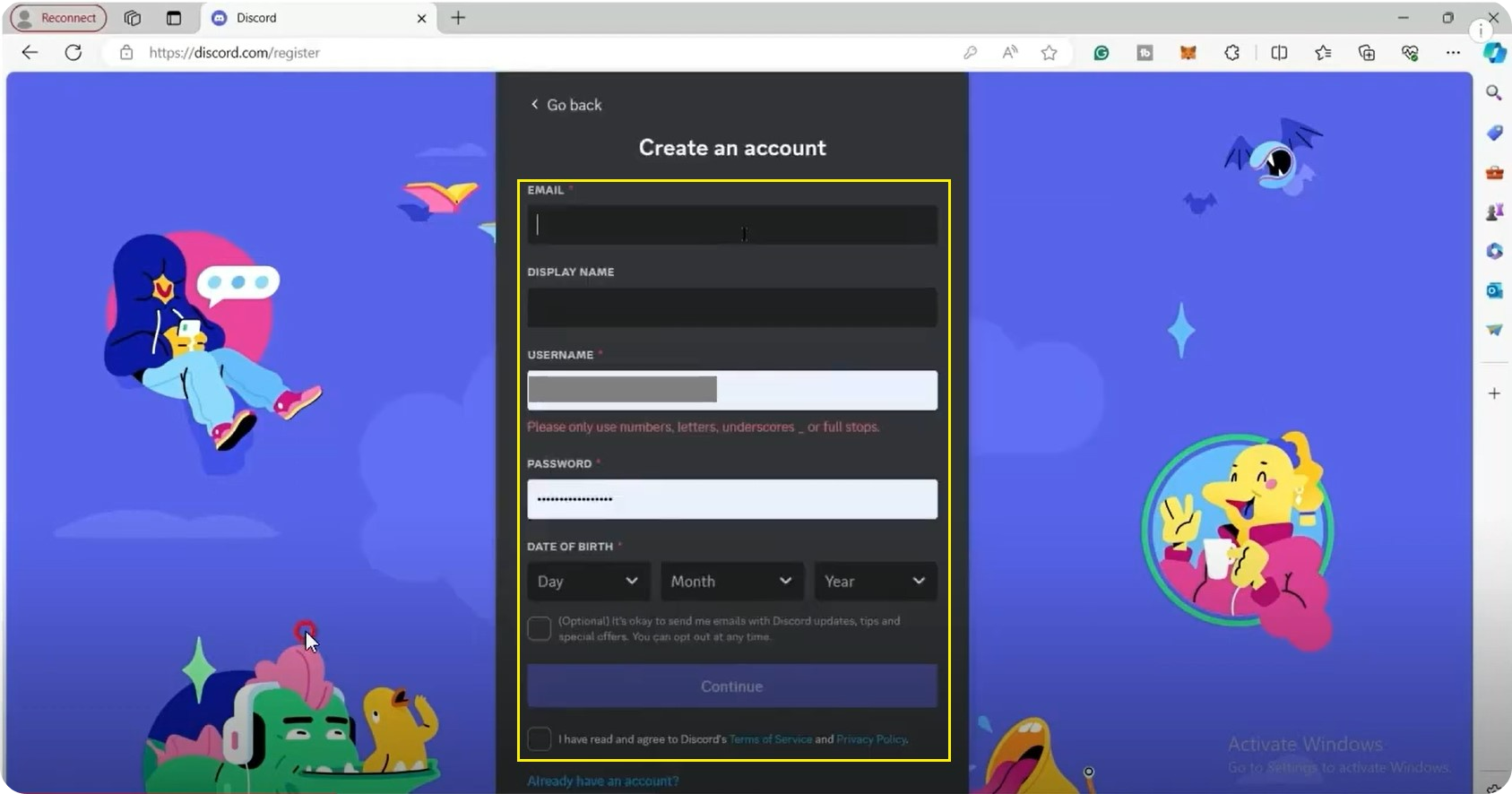
4. 디스코드 메일 확인
다 정보를 입력하고, check box 까지 잘 선택한 후 "Continue"를 Click 하면, 아이디로 사용하기 위해 입력한 메일주소로 입력한 정보를 확인하기 위한 Verify 메일을 송신하는 화면이 나옵니다. 이 화면에서 "Verify by Email"을 Click 하고 해당 이메일로 들어가면 디스코드에서 발송한 Verify 메일이 도착되어 있습니다. 그 메일을을 열어 반드시 Verify를 Clcik 해서 생성한 계정정보로 아이디를 활성화시키세요. 여기까지 진행되었다면 미드저니를 사용하기 위한 1단계 과정은 끝난 겁니다.
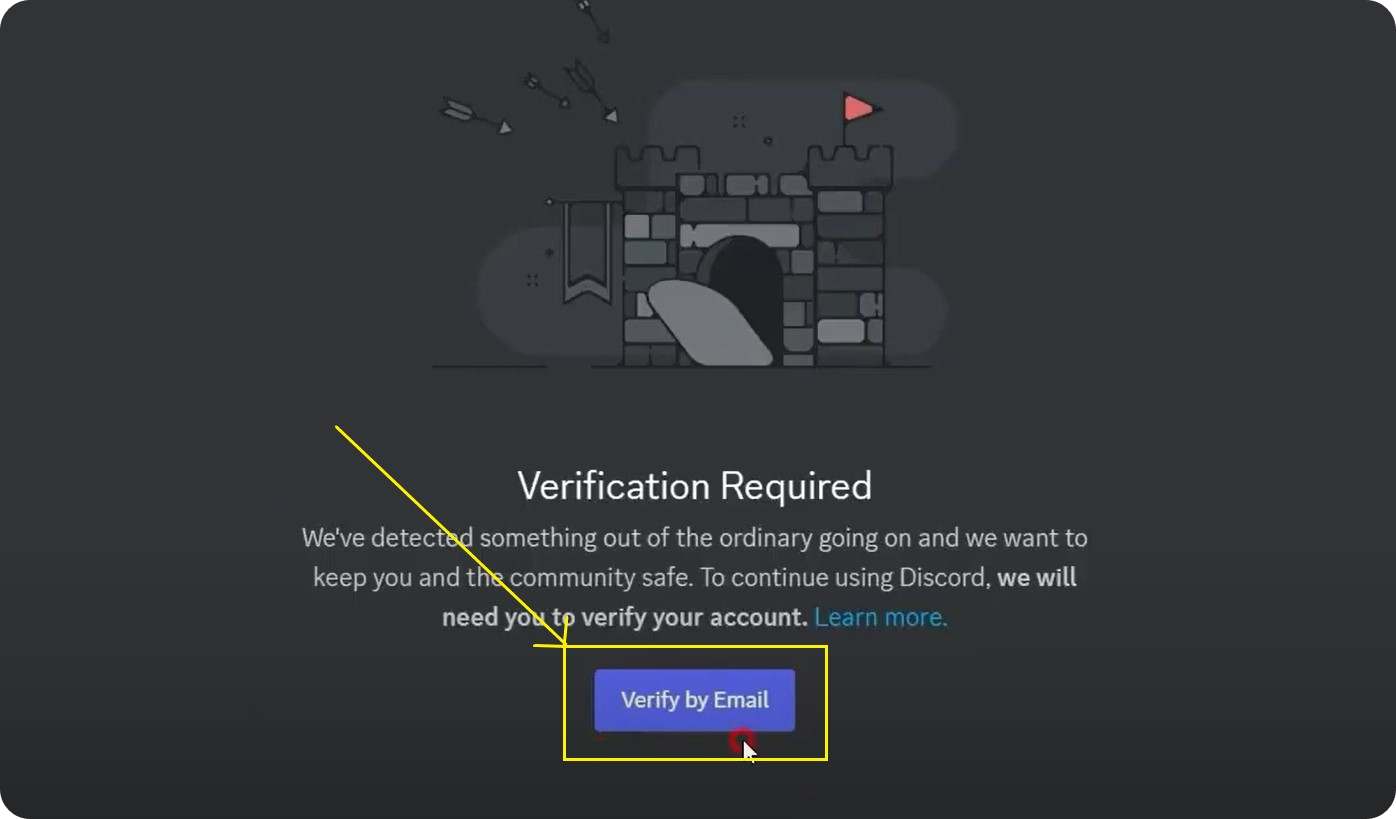
5. 미드저니 사이트로 이동
위의 4번까지 잘 진행되었다면, 이제 미드저니 회원정보를 생성하기 위해서 구글에서 "미드저니"를 검색합니다. 검색 결과화면이 아래의 화면처럼 나오면 거기서 맨 윗부분에서 "Midjourney"를 Click 합니다. 아님 밑에 Url정보를 바로 Click 해서 이동해도 무방합니다.
미드저니 사이트 주소 : https://www.midjourney.com
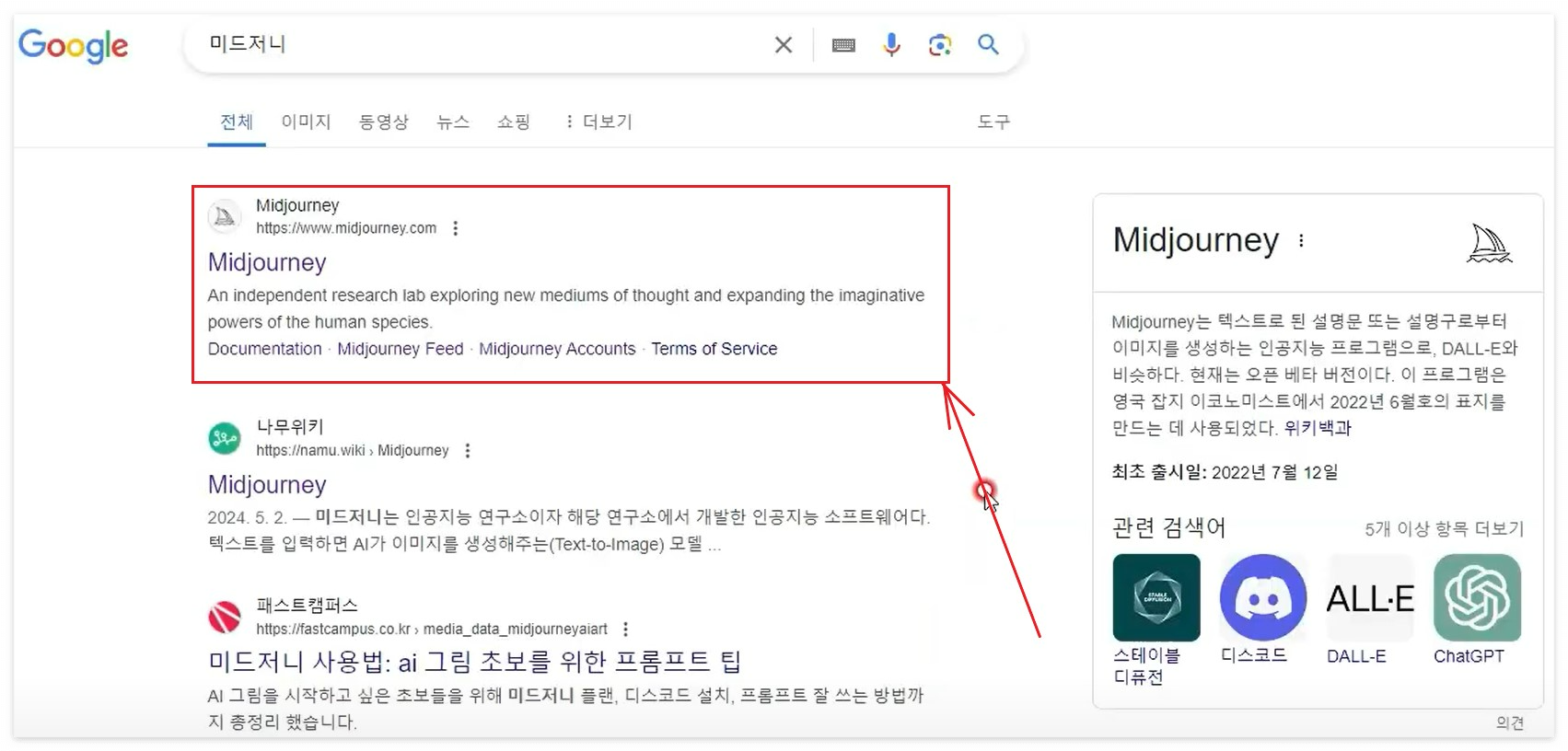
6. 미드저니 사이트에서 미리 가입한 디스코드 계정으로 로그인
자 이제 얼마 안남았습니다. 미드저니 사이트가 로딩하면 아래 화면과 같이 보이는데, 하단에 보면 "Sign Up"과 "Log in" 이 보이실 겁니다. 이미 디스코드에서 회원가입이 되어있으니 "Log in"을 선택하면 됩니다.
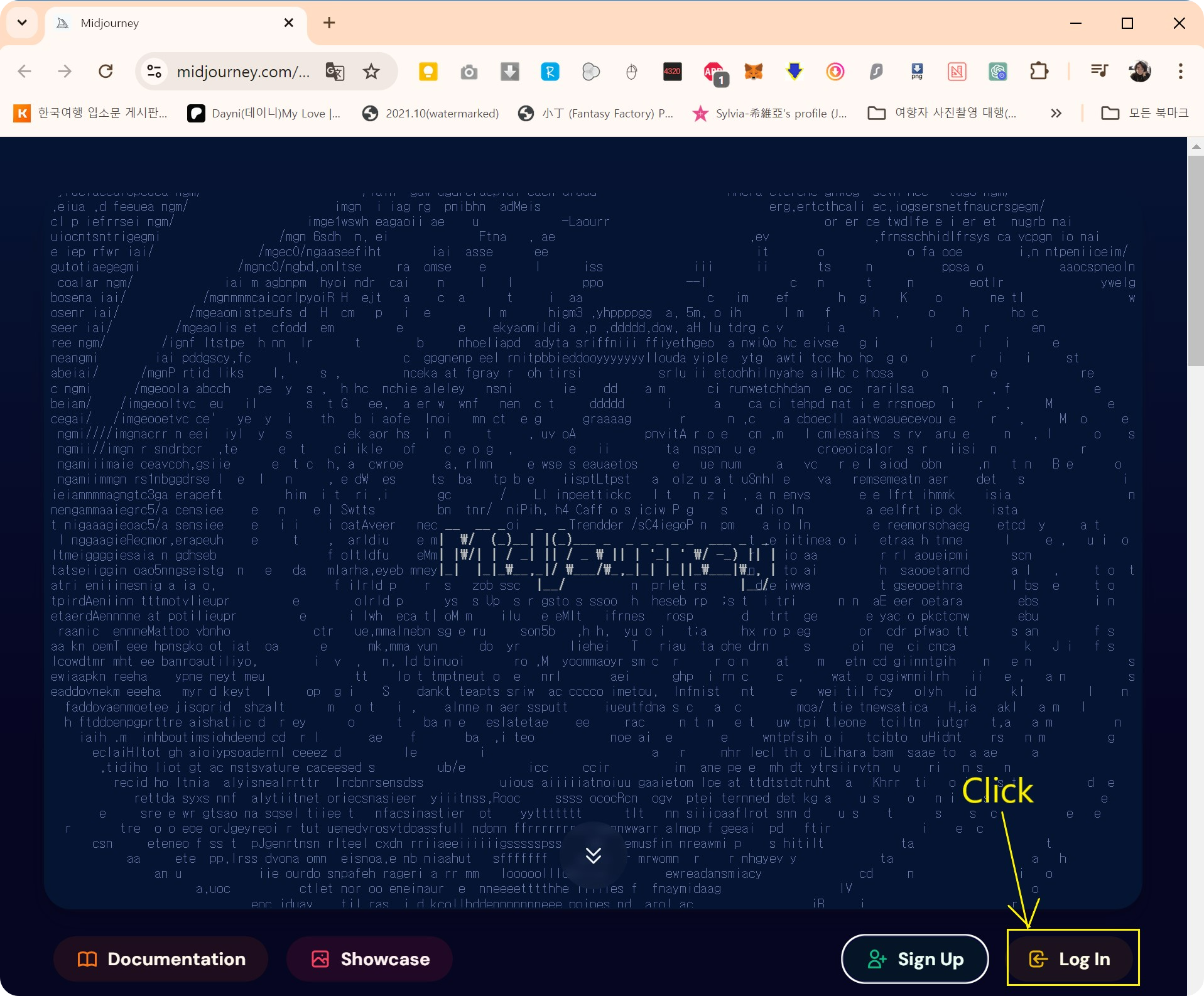
7. 미드저니 사이트에서 미리 가입한 디스코드 계정으로 로그인
6 번화면에서 Log In을 선택하면 다음의 화면이 뜨는데 여기서 반드시 "Continue with Discord"를 선택합니다. 물론 구글메일 계정으로 디스코드 계정을 만들었다면 밑에 "Continue with Google"을 선택해도 됩니다만, 계정이 꼬이는 걸 막기 위해서 이니, 반드시 "Continue with Discord" 를 선택하고 디스코드에서 만든 아이디와 비밀번호로 로그인을 하는 것이 나중에 유료화할 때 정상적으로 유료결제가 됩니다. 이 순서가 꼬이거나 여기서 그냥 "Continue with Google"로 들어간 분들은 나중에 유료 결제 할 때 정상적인 결제가 안되거나, 결제가 되더라도 정작 미드저니는 유료화로 전환이 안 되는 상황이 벌어질 수 있습니다.
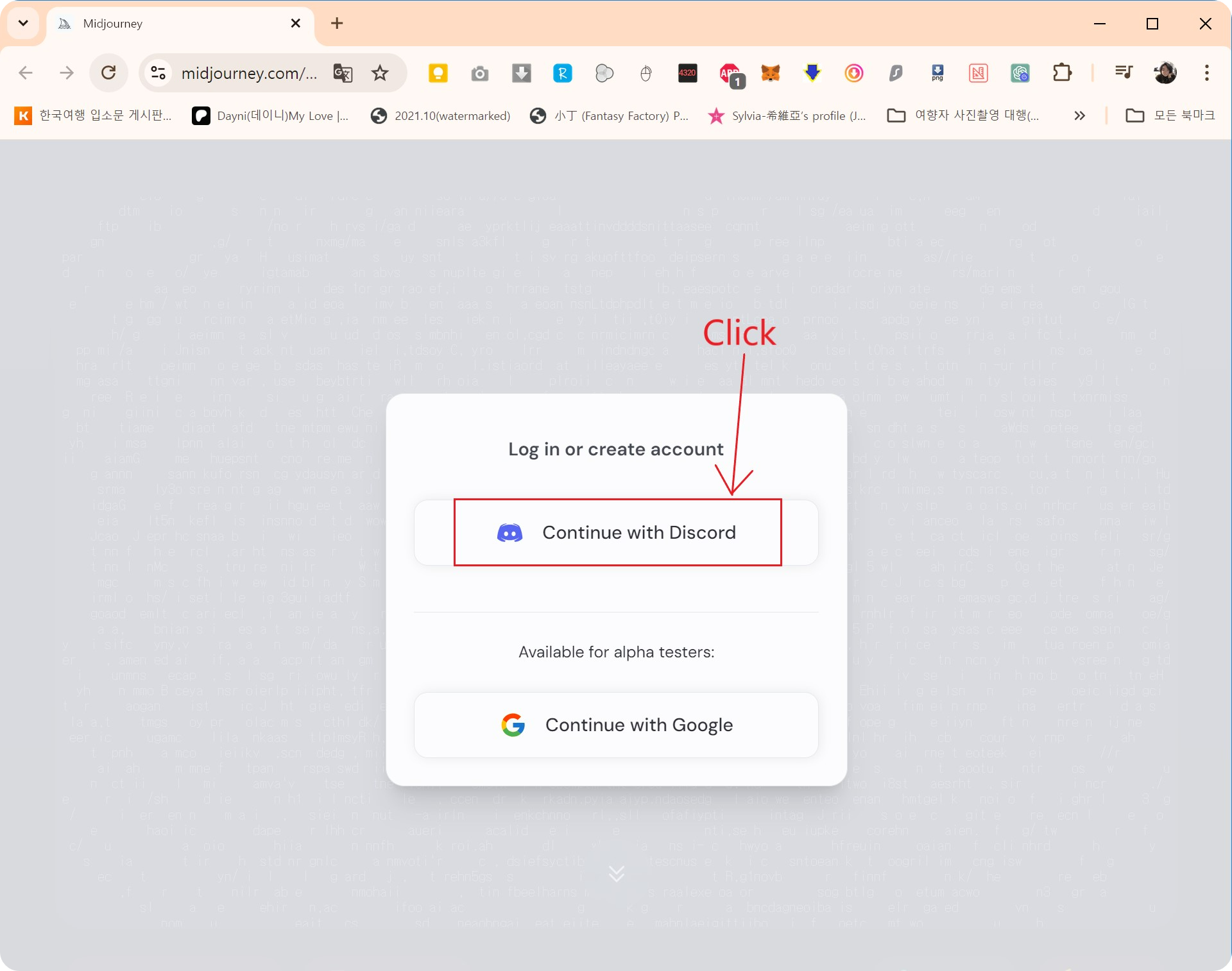
8. 미드저니 들어갔다! 인공지능 이미지 그리기 위한 서버 선택
자, 이제 마지막 단계 입니다. 미드저니가 정상적으로 로딩되면 아래 화면 같은 화면이 로딩됩니다. 여기서 아무거나 입력한다고 미드저니의 AI를 이용해서 그림을 그릴 수 있는 게 아닙니다. 마지막 과정이 남아있습니다. 미드저니가 탑재된 미드저니 봇을 선택해서 해당 채팅으로 들어가야 합니다.
로딩된 화면에서 왼쪽 메뉴 중간이나 하단쯤 보면 돗단배 아이콘이 보일 겁니다. 거길 선택하면 미드저니라고 하면서 그 밑으로 현재 오픈된 수만은 채팅방이 보이는데 거기서 "newbis-숫자" 형태로 된 방들이 보입니다. 그거 중 아무거나 선택하면 비로소 회원가입해서 미드저니에 프롬프트를 입력해서 그림그릴 수 있는 초기 상태까지 도달한 것입니다.
a. 돗단배 챗봇 서버 선택
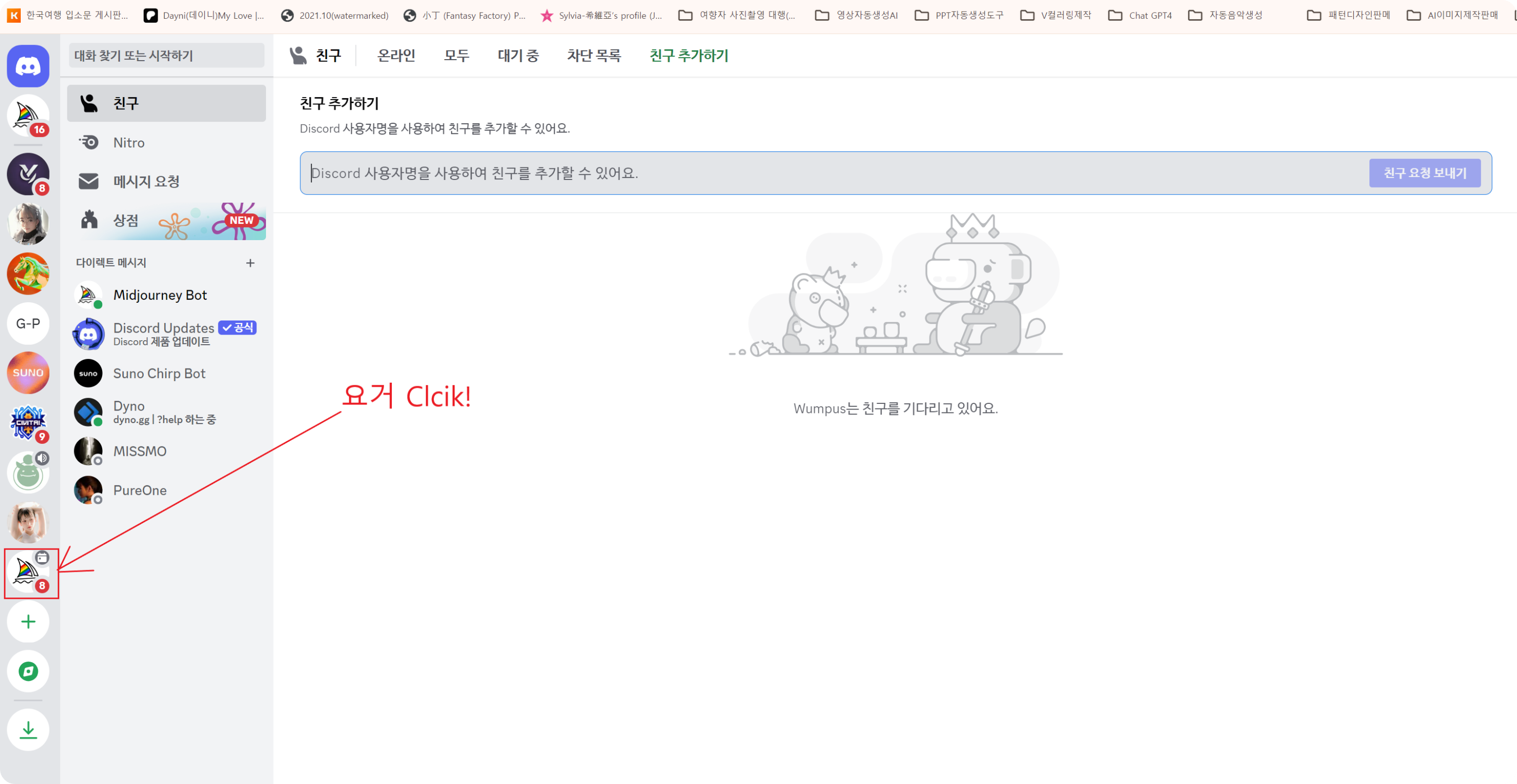
b. 미드저니 인공지능이 적용된 채팅방 선택
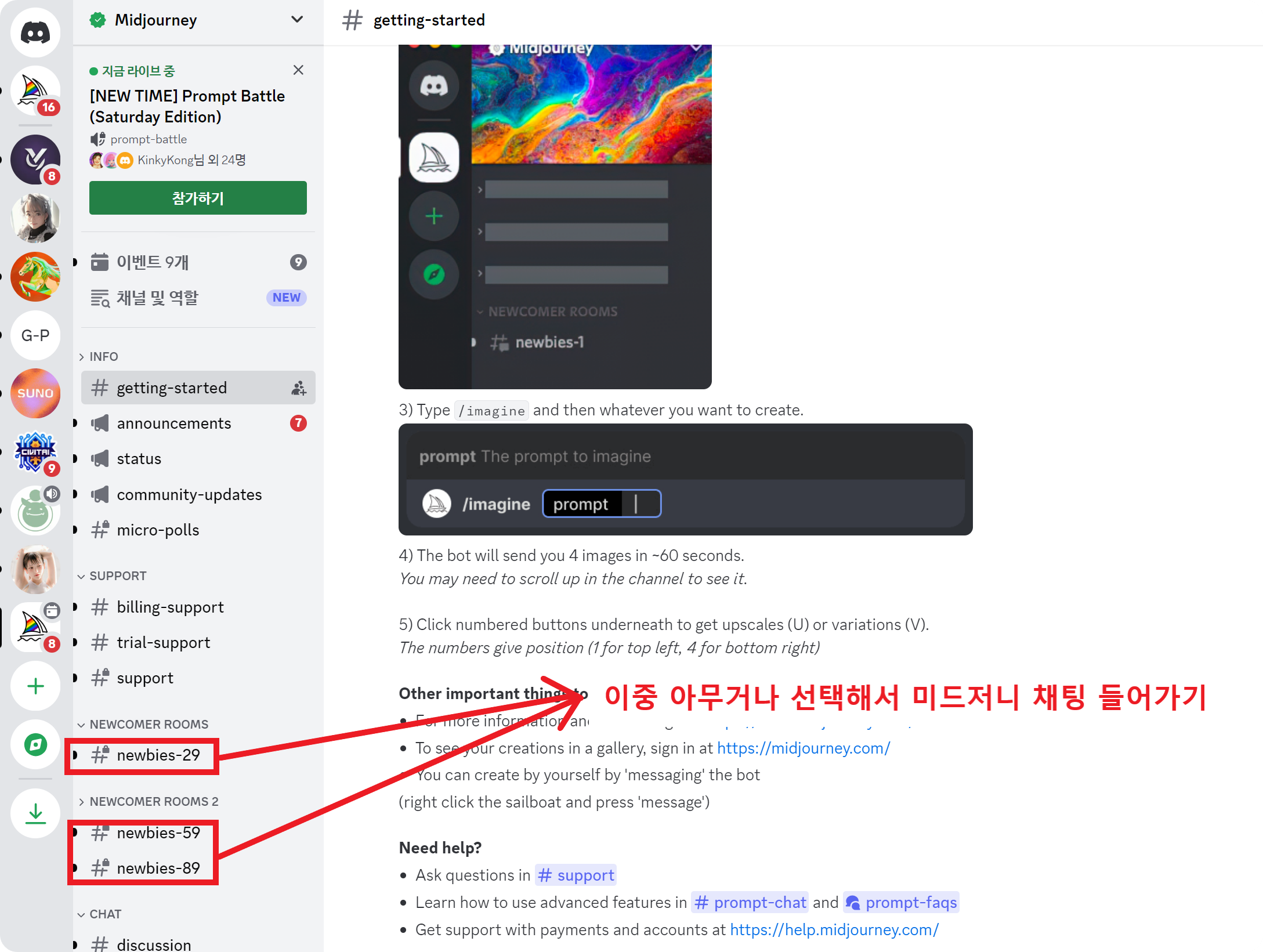
채팅방을 선택해서 들어가면 드디어 프롬프트(Prompt)를 입력할 수 있는 상태가 됩니다. 이제 인공지능을 이용해서 그림을 그릴 준비는 끝났네요~ 참고로 이 채팅 방은 공개 방이라 본인이 인공지능을 이용해서 그림을 그리는 모든 프롬프트와 과정이 오픈되어 있습니다. 만약 프라이빗하게 따로 나만 미드저니 인공지능을 쓰고 싶다면, 프라이빗 서버를 개설해야 합니다. 그래서 다음 편엔 프라이빗 서버를 개설하는 방법을 설명드릴게요.
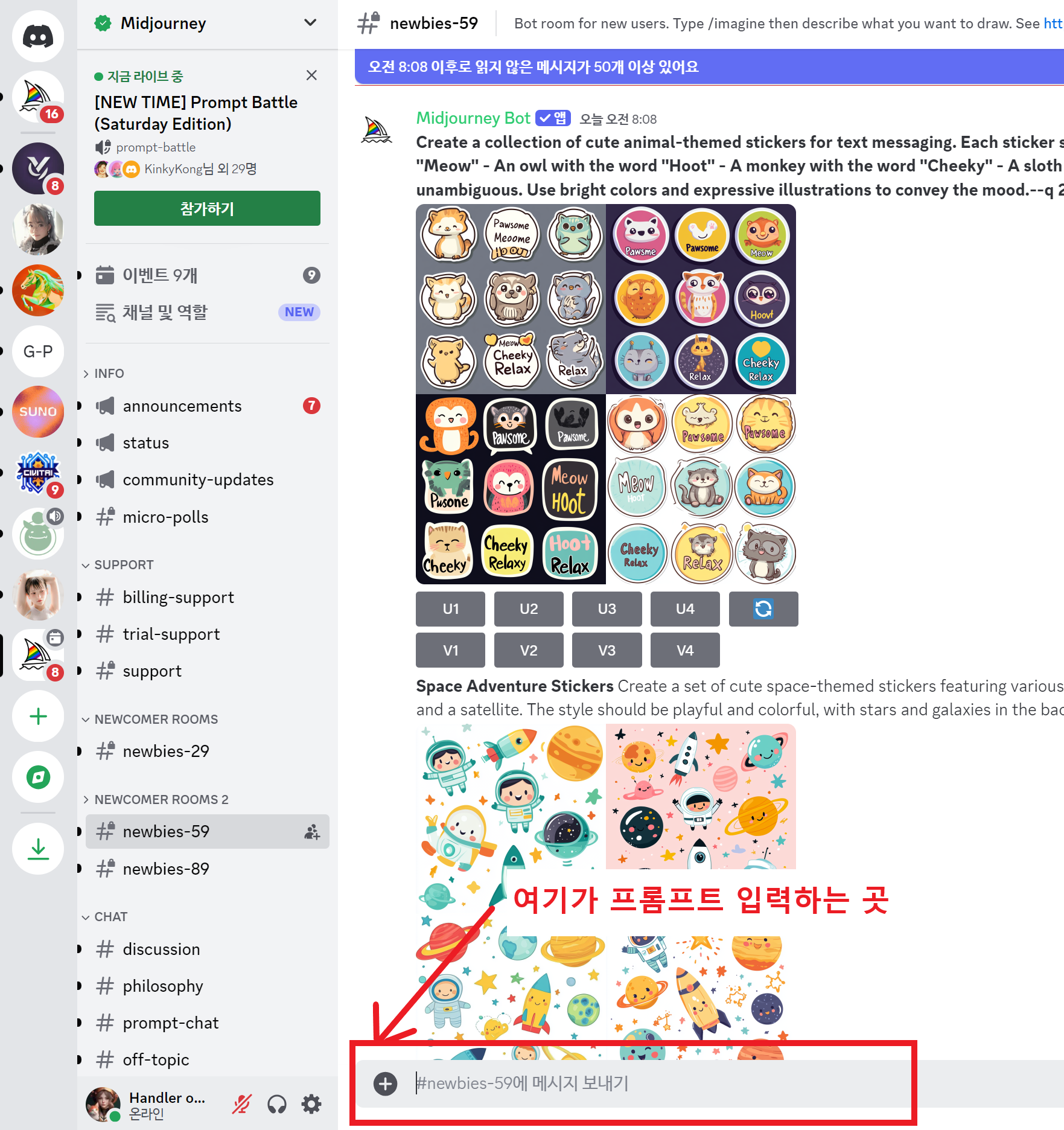
그럼... 즐거운 해피 미드저니 라이프~~

모두가 즐겁게 사용하는 인공지능 세상을 기원합니다.
※ 본 아티클 주의사항
본 아티클은 제작자의 창작물이며, 지적재산권에 의해 보호됩니다. 저작자의 허락 없이 다른 저작물에 도용하거나, 저작자 허락 없이 상업적인 목적에 이용하거나 유출하는 경우, 민형사상의 불이익과 처벌을 받게 되니 주의하시기 바랍니다. 만약, 다른 아티클에 일부 사용하고 싶으시면, 출처와 원작자를 밝혀주시고 본 아티클의 URL을 공유해 주시면 됩니다.
'꿈을 그리는 A.I' 카테고리의 다른 글
| Chat GPT로 내 투자 포트를 성공하는 투자 포트로 다시 만들기? (7) | 2024.10.26 |
|---|---|
| midjourney에서 결과물을 사진으로 만드는 명령어 (5) | 2024.10.06 |
| 통합테스트 시나리오를 만드는 Prompt (0) | 2024.10.04 |
| ChatGPT가 나만을 위해 더 똑똑해지는 Tip (2) | 2024.08.18 |
| 미드저니(Midjourney)용 개인서버(Personal Server)만들기 (2) | 2024.08.16 |